Корректное и безвозвратное удаление Avira Launcher. Установка Avira Free Antivirus Установка Avira Free Antivirus
Avira Free Antivirus – бесплатный антивирус от немецкой компании Avira Operations. Защищает компьютер от вредоносного и шпионского ПО, вирусов, червей, троянов, руткитов и других зловредов.
Продукт Avira работает в режиме реального времени и обладает облачной технологией защиты. Так же в нем есть функция, позволяющая управлять Брандмауэром Windows. Имеет официальную поддержку Windows 10.
Антивирус Avira Free Antivirus предлагает базовую защиту от вредоносных программ, но также присутствует возможность дополнить его бесплатными приложениями, например интернет – защита, Android – защита и родительский контроль.
Основные возможности Avira Free Antivirus
- антивирус и антишпион, работающий в режиме реального времени
- облачная технология защиты
- управление Брандмауэром Windows
- интернет -защита
- защита Android – устройств
- русифицированный интерфейс
Установка Avira Free Antivirus
Перед установкой следует удалить старую антивирусную программу.
Чтобы бесплатно скачать антивирус Avira Free Antivirus, переходим на официальный сайт разработчика www.avira.com .
После запуска инсталлятора, жмем “Принять и установить”.

В следующем окне нас предупреждают, что установка антивирусной программы может занять от шести до десяти минут, нажимаем “Далее”.

В последующих этапах установки предлагается установить дополнительные приложения. Не обязательно устанавливать их сейчас. По желанию, добавить их можно после установки антивируса.

Настройки Avira Free Antivirus
Чтобы вызвать главное окно антивируса, нужно кликнуть на ярлык Avira на рабочем столе или на иконку в системном трее и затем нажать на кнопку Free Antivirus. Теперь коротко рассмотрим самые необходимые настройки.
Статус.
Вот так выглядит главное окно антивируса. Здесь можно отключить антивирус и файрвол Windows, выполнить проверку компьютера на наличие угроз.

System Scanner.
В данной вкладке можно самому выбрать вариант поиска.

Real-Time Protection.
Здесь можно ознакомиться с информацией о проверенных файлах и другими статистическими данными.

В данной вкладке имеется такая опции, которая позволяет исключить объект, файл из проверки. Т.е. поисковый сканер будет его обходить и нужный файл не попадет в карантин.

Чтобы добавить необходимый объект в исключения антивируса, нужно кликнуть на кнопку “Настройка”, далее открыть пункт “Поиск” и затем “Исключения”.
Карантин.
Здесь будут находиться все подозрительные или потенциально зараженные объекты. Отсюда Вы можете восстановить файл, который считаете безопасным.

Планировщик.
В данной вкладке можно задать время, день недели, периодичность проверки всей системы или определенного объекта.

Как удалить Avira Free Antivirus
Если Вас антивирус Avira Free Antivirus не устроил по каким-либо причинам или решили перейти на другой, его можно удалить несколькими способами. Один из них описан в статье . Другой способ наиболее предпочтительнее и качественнее – с помощью профессионального инструмента по удалению различного софта .
При переустановке бесплатного антивируса Avira, у пользователей довольно часто возникают трудности. Главной ошибкой, в данном случае, служит неполное удаление предыдущей программы. Если антивирус удалялся через стандартное удаление программ в Виндовс, то однозначно остаются различные файлы и записи в системном реестре. Они мешают в процессе установки и программа потом работает некорректно. Исправляем ситуацию.
Переустанавливаем Авиру
1. Начиная переустановку Авиры, я предварительно удалил предыдущие программы и компоненты стандартным способом. Затем я почистил свой компьютер от различного мусора, который оставил антивирус, все записи реестра также были удалены. Сделал я это через удобную программу Ashampoo WinOptimizer.
Запустил инструмент «Оптимизация в 1 клик» , и после автоматической проверки удалил все лишнее.

Запускаем установочный файл. Появляется окно приветствия, в котором необходимо нажать «Принять и установить» . Далее соглашаемся на изменения, которые внесет программа.

3. В процессе установки нам будет предложено установить несколько дополнительных приложений. Если они вам не нужны, то никаких действий не предпринимайте. В обратном случае жмем «Установить» .

Антивирус Авира успешно установился и работает без ошибок. Подготовка к переустановке хоть и занимает некоторое время, но является важным этапом. Ведь ошибку легче предотвратить, чем потом долго искать ее причину.
Статья написана для ценителей антивирусного решения под названием Avira
.
Данный антивирус может похвастаться минимально оказываемой нагрузкой на систему и при этом весьма достойным уровнем детектирования различного рода зловредов.
Но уже довольно долгое время помимо установки непосредственно самого антивирусного решения, устанавливается ещё и маркетинговый довесок под названием . Суть его работы сводится к рекламированию в трее дополнительных сервисов и продуктов компании.
Другими словами, перед нами весьма банальный рекламный модуль, который не несёт никакой полезной нагрузки.
Маркетологи постарались на славу и затруднили его удаление штатными средствами, однако не исключили её полностью. В данной статье и будет рассказано, каким образом корректно и без каких-либо последствий деинсталлировать это рекламное недоразумение.
Итак, приступим.
Если попытаться сейчас удалить через апплет , то будет выдано сообщение об ошибке. Это происходит потому, что служба, которая относится к этому рекламному модулю, находится в оперативной памяти. 1)
Для её остановки необходимо открыть системное окно Службы
. Проще всего открыть его, нажав на клавиатуре комбинацию клавиш Win + R
и в отобразившемся окне Выполнить
ввести команду services.msc
.
1)
Для её остановки необходимо открыть системное окно Службы
. Проще всего открыть его, нажав на клавиатуре комбинацию клавиш Win + R
и в отобразившемся окне Выполнить
ввести команду services.msc
.
 2)
В отобразившемся окне найдите пункт Avira Service Host
.
2)
В отобразившемся окне найдите пункт Avira Service Host
.
 3)
Кликните по нему и в открывшемся окне нажмите кнопку Остановить
. Также необходимо запомнить или записать путь, который отображается в строке Исполняемый фаил:
– он понадобится позже.
3)
Кликните по нему и в открывшемся окне нажмите кнопку Остановить
. Также необходимо запомнить или записать путь, который отображается в строке Исполняемый фаил:
– он понадобится позже.
На этом работа в данном окне закончена, нажмите OK
для его закрытия.
 4)
Теперь спокойно удаляется через апплет Установка и удаление программ
. Проще всего данное окно вызвать, нажав на клавиатуре комбинацию клавиш Win + R
и в отобразившемся окне Выполнить
ввести команду appwiz.cpl
.
4)
Теперь спокойно удаляется через апплет Установка и удаление программ
. Проще всего данное окно вызвать, нажав на клавиатуре комбинацию клавиш Win + R
и в отобразившемся окне Выполнить
ввести команду appwiz.cpl
.
Но это ещё не всё. После перезагрузки компьютера рекламный модуль попытается установить себя вновь. Это действие мы пресечём, разместив файл без расширения и дав ему имя некогда существующей директории.
 5)
Создайте на рабочем столе текстовый файл, присвойте ему имя Launcher
и удалите расширение .txt
. На вопрос об изменении расширения файла – ответьте утвердительно.
5)
Создайте на рабочем столе текстовый файл, присвойте ему имя Launcher
и удалите расширение .txt
. На вопрос об изменении расширения файла – ответьте утвердительно.
Примечание: по умолчанию файловый менеджер не отображает расширения файлов. Отображение необходимо включить, проследовав по пути в верхнем меню Вид
-> Параметры
-> Изменить параметры папок и поиска
. В открывшемся окне во вкладке Вид
прокрутить список и снять галочку с пункта Скрывать расширения для зарегистрированных типов файлов
.
Для установки бесплатного антивируса Avira, необходимо перейти на страницу программы Avira AntiVir Personal - Free Antivirus , чтобы загрузить установочный файл.
Нажмите на ссылку Скачать Avira AntiVir Personal - Free Antivirus , и вы перейдете на страницу загрузки, которая произойдет автоматически через несколько секунд. Чтобы не ожидать, Вы можете нажать ссылку скачать сейчас . В итоге Вы скачаете файл avira_antivir_personal_ru.exe .
Кликните по загруженному файлу два раза левой кнопкой мыши - начнется процесс установки. При этом, если у вас ОС Windows 7/Vista появится окно:
Нажмите кнопку "Запустить".
Установка бесплатного антивируса Avira AntiVir Personal
1. В появившемся окне приветствия нажмите кнопку "Далее".
2. В окне лицензионного соглашения установите галочку перед "Я принимаю условия соглашения". Затем нажмите "Далее".

3. Подтвердите, что Вы не будете использовать антивирус в коммерческих целях, а только в личных целях на своем компьютере. Установите галочку и нажмите кнопку "Далее".

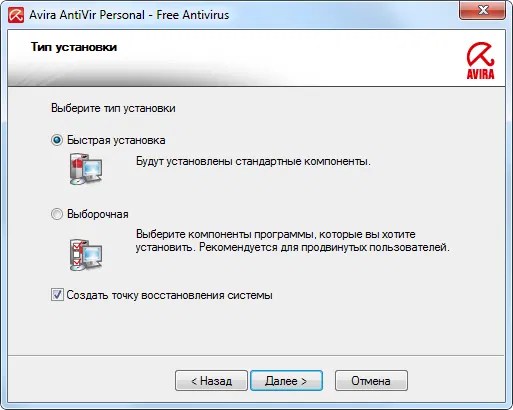
5. В появившемся окне регистрации, заполните вашими данными все формы, помеченные звездочкой *. Для завершения регистрации должен быть подключен Интернет. После заполнения, нажмите "Далее".

6. Получите подтверждение завершения регистрации. Нажмите кнопку "Далее".

7. Дождитесь, когда установщик завершит выполненияе операций.

8. Установка завершена. Нажмите кнопку "Готово".

9. Перед запуском бесплатный антивирус Avira запустит программу обновлений. Для обновления вирусных баз должен быть подключен Интернет.


11. В конце проверки будет показан отчет.

Установка бесплатного антивируса Avira AntiVir Personal - Free Antivirus 10 (русская версия) завершена.
Вы можете посмотреть скриншоты